Szerző:
Tamara Smith
A Teremtés Dátuma:
20 Január 2021
Frissítés Dátuma:
1 Július 2024
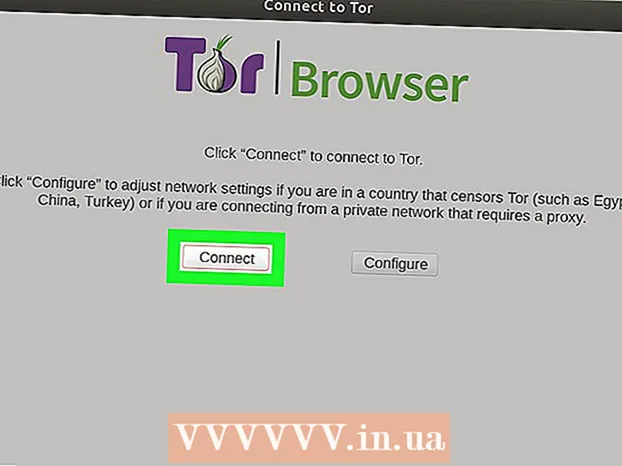
Tartalom
Ez a wikiHow megtanítja, hogyan töltse le és telepítse a Tor böngészőt Linux számítógépére.
Lépni
1/2 rész: A Tor csomag letöltése
 Nyissa meg a Tor webhelyet. Nyissa meg a https://www.torproject.org/projects/torbrowser.html webböngészőt. Erről a linkről letöltheti a Tor telepítőfájlját.
Nyissa meg a Tor webhelyet. Nyissa meg a https://www.torproject.org/projects/torbrowser.html webböngészőt. Erről a linkről letöltheti a Tor telepítőfájlját.  Kattintson a fülre Letöltés. Ezt az oldal jobb felső sarkában találja. Átirányít a Tor letöltési oldalára.
Kattintson a fülre Letöltés. Ezt az oldal jobb felső sarkában találja. Átirányít a Tor letöltési oldalára.  kattintson LETÖLTÉS. Ez a lila gomb az oldal bal szélén található.
kattintson LETÖLTÉS. Ez a lila gomb az oldal bal szélén található. - A gomb alatt a "Linux 64-bit" feliratot kell olvasnia. Ha egy másik operációs rendszer nevét látja (pl. "Windows"), kattintson a gombra Linux-link a gomb jobb oldalán.
- Ha a rendszer megkérdezi, hogy mit kell tennie a telepítőfájllal, akkor a folytatás előtt feltétlenül válassza a "Mentés", "Mentés" vagy "Letöltés" lehetőséget.
 Várja meg a telepítőfájl letöltését. Ez nem tarthat tovább néhány másodpercnél.
Várja meg a telepítőfájl letöltését. Ez nem tarthat tovább néhány másodpercnél.  Írja le a telepítőfájl nevét. Valahol az ablakban látni fogja a telepítőfájl nevét; telepítéséhez ismernie kell a Tor telepítőfájl nyelvét és verzióját.
Írja le a telepítőfájl nevét. Valahol az ablakban látni fogja a telepítőfájl nevét; telepítéséhez ismernie kell a Tor telepítőfájl nyelvét és verzióját. - Például: az U.S. verzió letöltése A Tor angol nyelve a "tor-browser-linux64-7.5.2_en-US.tar.xz" nevet adja a Tor legújabb 64 bites verziójához.
- Ha nem találja a fájl nevét, akkor ellenőrizheti azt a számítógép Letöltések mappájában.
2. rész 2: Tor telepítése
 Nyissa meg a
Nyissa meg a  Lépjen a Letöltések könyvtárba. típus cd Letöltések és nyomja meg ↵ Enter. Ez áthelyezi a hangsúlyt a terminálról a Letöltések mappára, ahol a letöltött Tor beállítófájlnak lennie kell.
Lépjen a Letöltések könyvtárba. típus cd Letöltések és nyomja meg ↵ Enter. Ez áthelyezi a hangsúlyt a terminálról a Letöltések mappára, ahol a letöltött Tor beállítófájlnak lennie kell. - Ha a letöltött Tor telepítőfájl egy másik mappában található, meg kell adnia a mappa könyvtárát.
 Bontsa ki a Tor telepítőfájl tartalmát. típus tar -xvJf tor-browser-linux64-7.5.2_Regionális nyelv.tar.xz és győződjön meg arról, hogy a nyelvet felvette a fájl nevébe (pl. hu-USA) részben Regionális nyelv megváltozik, utána megnyomja ↵ Enter prések.
Bontsa ki a Tor telepítőfájl tartalmát. típus tar -xvJf tor-browser-linux64-7.5.2_Regionális nyelv.tar.xz és győződjön meg arról, hogy a nyelvet felvette a fájl nevébe (pl. hu-USA) részben Regionális nyelv megváltozik, utána megnyomja ↵ Enter prések. - Például: az USA verzió használatához Angol a Tor-ból, írja be tar -xvJf tor-browser-linux64-7.5.2_hu-US.tar.xz és nyomja meg ↵ Enter.
 Nyissa meg a Tor böngésző könyvtárát. típus cd tor-browser_nyelv ahol te nyelv megváltozik a Tor kiválasztott verziójának rövidítése és nyomja meg a gombot ↵ Enter.
Nyissa meg a Tor böngésző könyvtárát. típus cd tor-browser_nyelv ahol te nyelv megváltozik a Tor kiválasztott verziójának rövidítése és nyomja meg a gombot ↵ Enter.  Futtassa a Tor beállítást. típus ./start-tor-browser.desktop és nyomja meg ↵ Enter. Ezután várja meg, amíg a Tor beállító ablaka megnyílik.
Futtassa a Tor beállítást. típus ./start-tor-browser.desktop és nyomja meg ↵ Enter. Ezután várja meg, amíg a Tor beállító ablaka megnyílik.  kattintson Csatlakozás. Ez az opció az ablak bal alsó sarkában található. Ez összekapcsolja Önt a Tor hálózattal, és a kapcsolat sikeres létrehozása után nyissa meg a Tor böngészőt. Most már képesnek kell lennie a Tor böngészésére.
kattintson Csatlakozás. Ez az opció az ablak bal alsó sarkában található. Ez összekapcsolja Önt a Tor hálózattal, és a kapcsolat sikeres létrehozása után nyissa meg a Tor böngészőt. Most már képesnek kell lennie a Tor böngészésére.
Tippek
- A közhiedelemmel ellentétben a Tor önmagában nem veszélyes vagy illegális - valójában a Firefox régebbi verzióján alapszik.
- Míg a legtöbb alkalmazás a paranccsal telepíthető sudo apt-get install program-név>, A Tor egy bárhol elhelyezhető hordozható böngésző. Ez azt jelenti, hogy fájljainak olyan rugalmassága van, amely a hagyományos telepítőfájlban nem lehetséges.
Figyelmeztetések
- A Tor-t gyakran használják a Dark Web elérésére, amely az internet olyan területe, amelyet a normál keresőmotorok nem indexelnek. Kerülje a Tor használatát olyan célokra, amelyek általában nem biztonságosak és törvényellenesek lehetnek az Ön országában.
- A Tor használatakor néhány szempontot figyelembe kell venni:
- A Tor az első telepítéskor nem névteleníti az összes internetes forgalmat. Az egyetlen forgalom, amelyet Tor anonimizál, a Firefox forgalom. Más alkalmazásokat külön kell konfigurálni a proxykkal, mielőtt használhatják a Tor hálózatot.
- A Firefox Tor gombja blokkolja azokat a technológiákat, amelyek potenciálisan felfedhetik személyazonosságát. Ezek a következők: Java, ActiveX, RealPlayer, QuickTime és Adobe plug-in. A Tor ezen alkalmazásokhoz való használatához a beállítási fájlt másképp kell konfigurálni.
- A Tor telepítése előtt jelen lévő sütik még mindig felfedhetik a felhasználó kilétét. Annak érdekében, hogy a felhasználó teljesen névtelen legyen, törölje az összes cookie-t a Tor telepítése előtt.
- A Tor hálózat az összes adatot a hálózati kilépési útválasztóig titkosítja. Az adatok teljes védelme érdekében a felhasználónak HTTPS-t vagy más megbízható titkosítást kell használnia.
- Mindig ellenőrizze a Tor-ból letöltött alkalmazások integritását. Az alkalmazások problémát okozhatnak, ha feltörnek egy Tor útválasztót.



